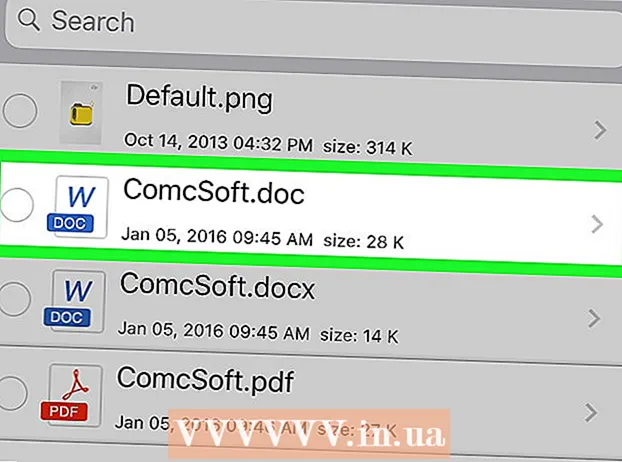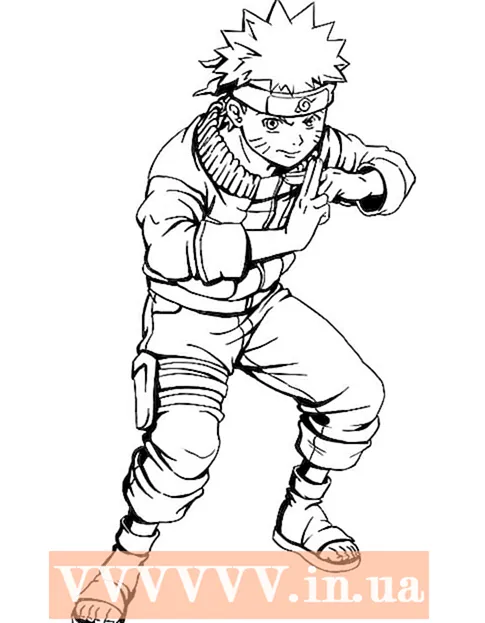Autore:
Louise Ward
Data Della Creazione:
7 Febbraio 2021
Data Di Aggiornamento:
1 Luglio 2024

Contenuto
Il computer esegue una versione obsoleta di Word e non è possibile aprire il file con estensione.docx? Questo formato è in Word 2007, quindi alcune versioni precedenti non saranno in grado di aprire file di questo formato. Fortunatamente, convertire i formati di questi documenti è relativamente facile. Di seguito sono riportate le istruzioni dettagliate per convertire il formato Word da.DOCX a.DOC.
Passi
Metodo 1 di 4: installare il pacchetto di aggiornamento del pacchetto di compatibilità per i sistemi operativi Office XP e 2003
Ottieni il pacchetto di aggiornamento da Microsoft. Il pacchetto di aggiornamento aiuterà le versioni precedenti di Word a scaricare file con estensione .docx.Per ottenere questo pacchetto, visitare la sezione Office dell'Area download Microsoft. Questo pacchetto di aggiornamento viene solitamente scaricato da molte persone.- Questo pacchetto sarà scaricabile gratuitamente, ma la nota dovrebbe essere scaricata solo dal sito Web di Microsoft.
Esegui il file di installazione. Dopo aver scaricato il pacchetto di aggiornamento, avvia il file FileFormatConverters.exe. Questo aggiornerà l'installazione di Office sul tuo computer, consentendoti di aprire il file.docx.
Apri il file. Una volta installato il pacchetto di aggiornamento, dovresti essere in grado di aprire il file.docx come qualsiasi altra documentazione. Fare doppio clic sul file per aprirlo oppure fare clic con il pulsante destro del mouse e scegliere "apri" per aprire il file in Word. annuncio pubblicitario
Metodo 2 di 4: utilizza un convertitore
Scarica un convertitore o utilizza un convertitore online. Esistono molti programmi e strumenti che ti consentono di convertire facilmente il tuo formato di file nel formato standard .DOC. Alcuni popolari strumenti di conversione del formato di file online includono:- Zamzar
- Investintech
- Conversione di file gratuita
Carica il tuo file sul sito web di conversione. I siti di conversione online richiedono di caricare il file da convertire. La maggior parte di questi siti Web ha ottime impostazioni della politica sulla privacy, ma se sei preoccupato per la sicurezza, non utilizzare questo metodo.
Scarica il file convertito sul tuo dispositivo. La conversione del file potrebbe richiedere del tempo. A seconda del sito di conversione, il file potrebbe essere inviato tramite posta elettronica o fornire un collegamento (collegamento) per il download direttamente dal sito Web. Se stai utilizzando un programma di conversione, i file verranno salvati nella cartella specificata per salvare i documenti convertiti. annuncio pubblicitario
Metodo 3 di 4: utilizza Google Drive
Apri Google Drive. Google Drive convertirà il tuo documento in formato Google, che ti consentirà di aprire quel documento. Puoi quindi scaricarlo in un altro formato o modificarlo direttamente su Drive. Ma devi avere un account Google ed è gratuito.
Carica il tuo file su Google Drive. Fare clic sul pulsante rosso Carica, situato accanto al pulsante Crea nell'angolo in alto a sinistra della pagina. Il pulsante Carica appare come una freccia che punta verso l'alto e una linea orizzontale sotto.- Si aprirà un browser di file che ti permetterà di cercare i file sul tuo computer.
Convertire. Una volta selezionato il file, apparirà una finestra che ti chiederà di configurare le impostazioni di caricamento. Nota, non dimenticare di selezionare la casella "Converti documenti ..." perché questo convertirà i tuoi file.docx nel formato di Google Docs e ti consentirà di modificare i tuoi documenti. in Drive.- Se non scegli di convertire i file, puoi comunque visualizzare il documento in Drive ma non modificarlo.
Apri il file. Il tuo file verrà aggiunto alla cartella Il mio Drive, a cui puoi accedere dal menu in alto a sinistra nella pagina di Drive. Fare clic sul file per aprirlo nella visualizzazione di Drive o modificarlo, a seconda che si scelga di convertirlo o meno.
Controlla il file convertito. Durante il processo di conversione, i tuoi file potrebbero passare ad altri formati comunemente usati, quindi devi controllare se il file è convertito nel formato che desideri.
Scarica il file convertito come faresti con qualsiasi altro formato. Puoi scaricare il file sul tuo computer in formati simili, come .PDF o .RTF. Fare clic su File → Scarica come → e selezionare il formato desiderato. In questo modo, il file verrà scaricato sul tuo computer come qualsiasi altro file.- Qualsiasi formattazione preinstallata come la formattazione del testo da destra a sinistra e altri formati di carattere rimarrà praticamente invariata.
Metodo 4 di 4: utilizzare ONLYOFFICE
Apri ONLYOFFICE.. Questo è gratuito e puoi registrarti tramite social network / email.
Carica il file .docx dal tuo computer al sito web facendo clic su "Carica" nell'angolo in alto a sinistra accanto al pulsante "Crea". ONLYOFFICE può eseguire direttamente il formato.docx, quindi non è necessario eseguire alcuna conversione aggiuntiva.- Apparirà un browser di file, che ti permetterà di cercare il file sul tuo computer.
Apri il file. Il tuo file verrà salvato nella cartella I miei documenti, vai al menu a sinistra nella tua pagina personale di ONLYOFFICE per aprire I miei documenti. Fare clic sul file da modificare per aprirlo in una nuova finestra.
Modifica del documento. ONLYOFFICE ha un'interfaccia molto simile a Microsoft Office, quindi sarà molto conveniente per coloro che hanno familiarità con Microsoft.
Tutte le modifiche apportate al documento vengono salvate automaticamente.
Scarica i file sul tuo computer in uno dei formati: PDF, TXT, DOCX, ODT, HTML. Fare clic sull'icona "File" che si trova nel menu a sinistra e selezionare "Scarica come". Il file verrà scaricato sul tuo computer come qualsiasi altro file. annuncio pubblicitario